# Nasabah Online
# Pengajuan Akses
##### A. Sebelumnya sudah pernah akses tetapi di WZONE tidak muncul
1. Ajukan tiket permintaan layanan ([klik untuk create tiket](https://sla.wika.co.id/open.php))
| **Topic Masalah** | Nasabah Online |
| **Subject** | Memunculkan kembali akses nasabah online |
| **Info tambahan** |
1. Nama
2. NIP
3. Unit Kerja
4. Jabatan/Posisi
|
2. Cek kembali aplikasi WZONE
---
##### B. Belum pernah punya akses sama sekali
1. Silahkan ikuti petunjuk [berikut ini](https://kb-sla.wika.co.id/link/11#bkmrk-form-perubahan-data-).
2. Cek kembali aplikasi WZONE.
FAQ :
1. Pengajuan user nasabah online
2. Pengajuan data nasabah
# Pencarian Kode / Nama Nasabah
1. Login WZONE > buka menu Aplikasi > Klik Aplikasi Nasabah
[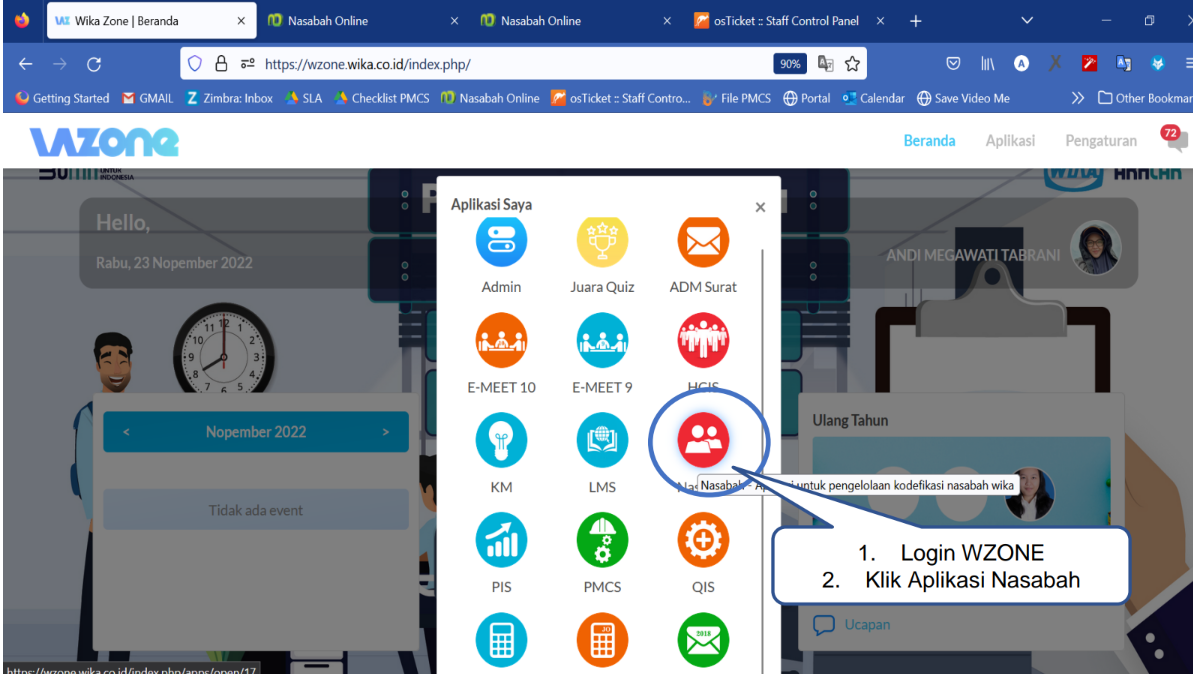](https://kb-sla.wika.co.id/uploads/images/gallery/2024-01/t91image.png)
2. Klik Nasabah
[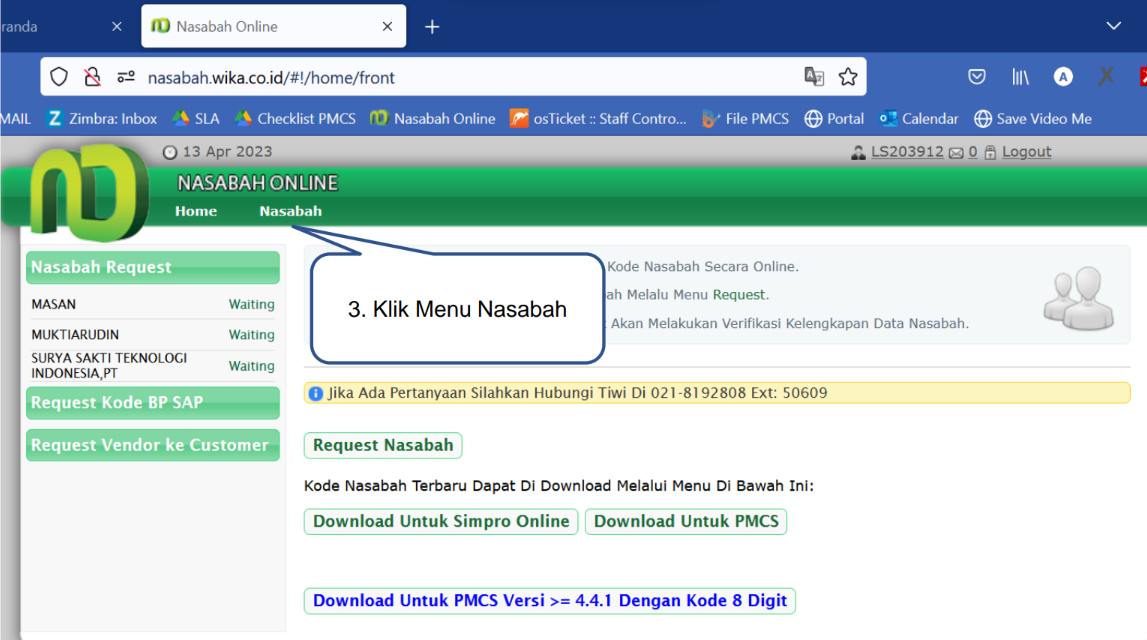](https://kb-sla.wika.co.id/uploads/images/gallery/2024-01/CEaimage.png)
3. Input Nama/Kode/NPWP Nasabah, kemudian klik button *search* [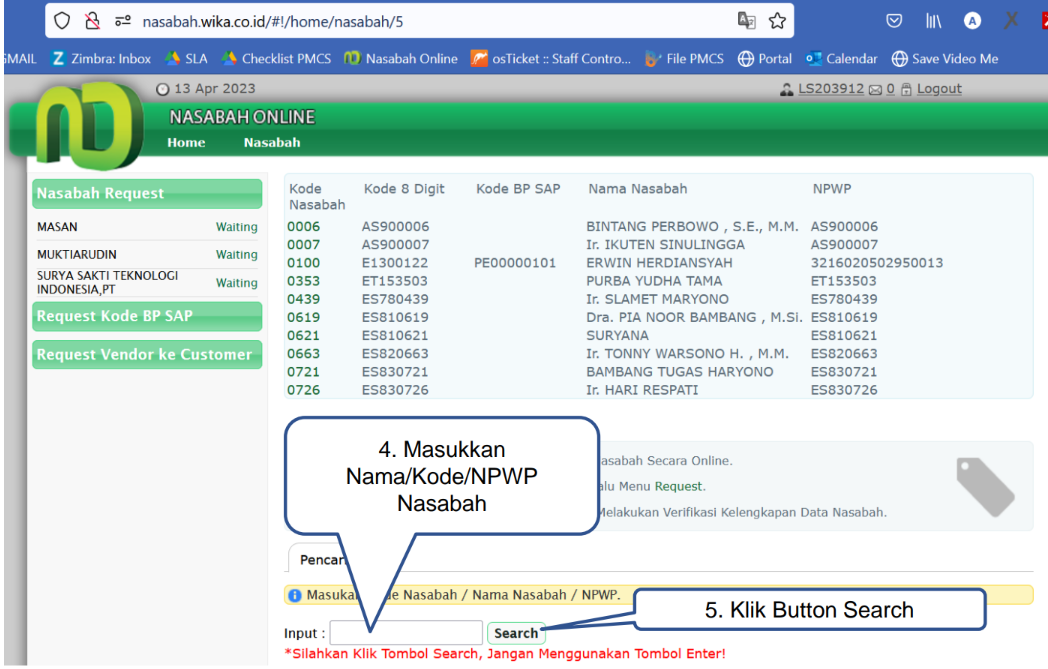](https://kb-sla.wika.co.id/uploads/images/gallery/2024-01/0HYimage.png)
# Pengajuan Business Partner SAP
1. Klik 4 digit kode nasabah untuk view data sebelum pengajuan Business Partner (BP)
[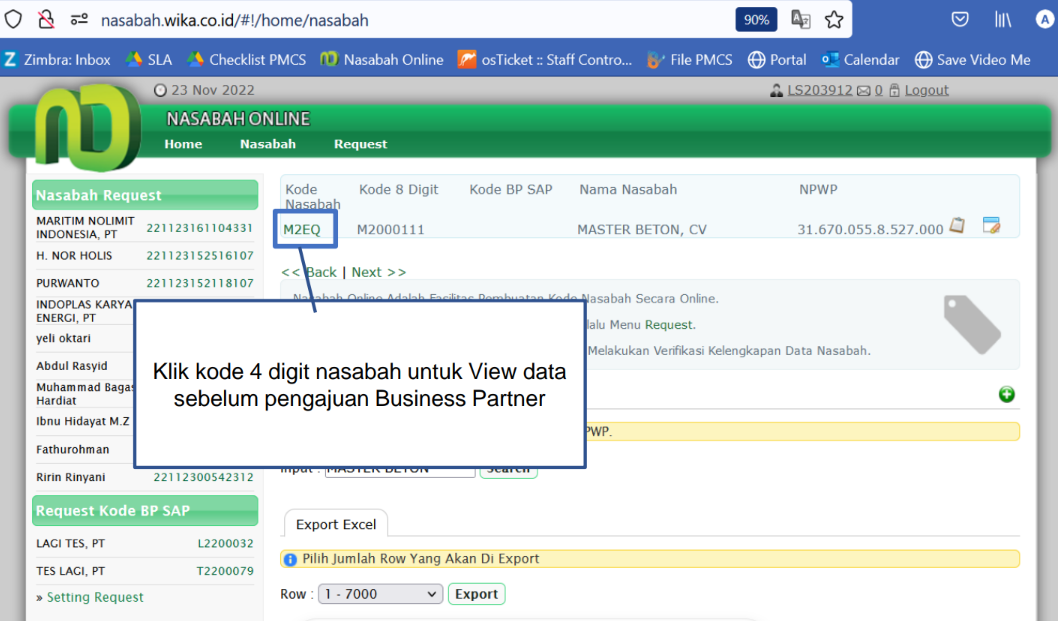](https://kb-sla.wika.co.id/uploads/images/gallery/2024-01/4FFimage.png)
2. Berikut tampilan view data nasabah
[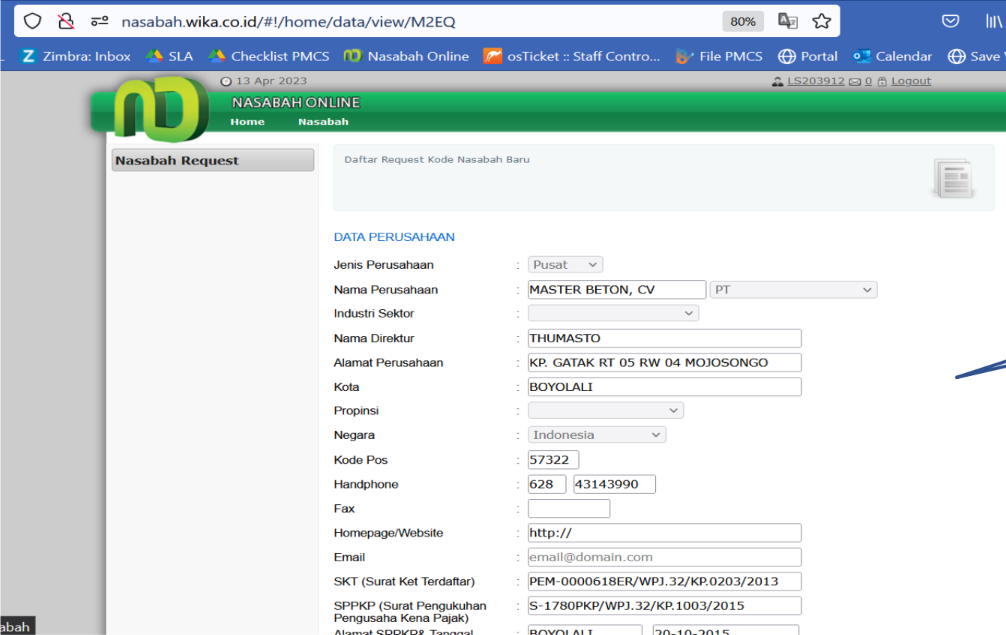](https://kb-sla.wika.co.id/uploads/images/gallery/2024-01/lz1image.png)
3. Perhatikan kolom kode BP SAP. Jika kosong, silahkan edit untuk pengajuan kode BP SAP
[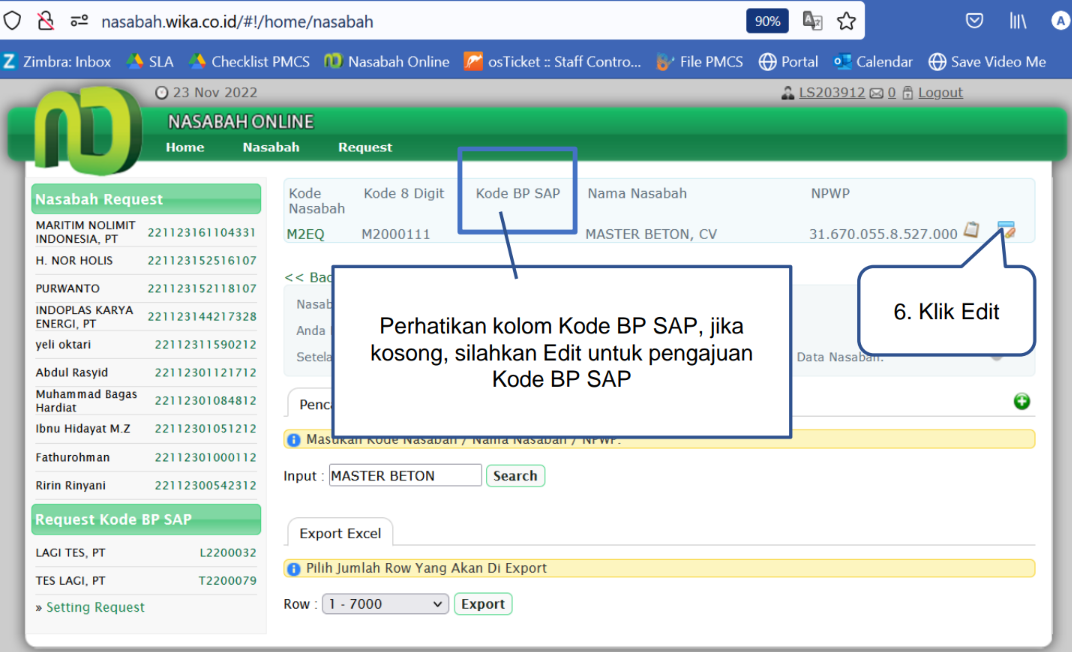](https://kb-sla.wika.co.id/uploads/images/gallery/2024-01/8b6image.png)
4. Periksa dan lengkapi data nasabah
[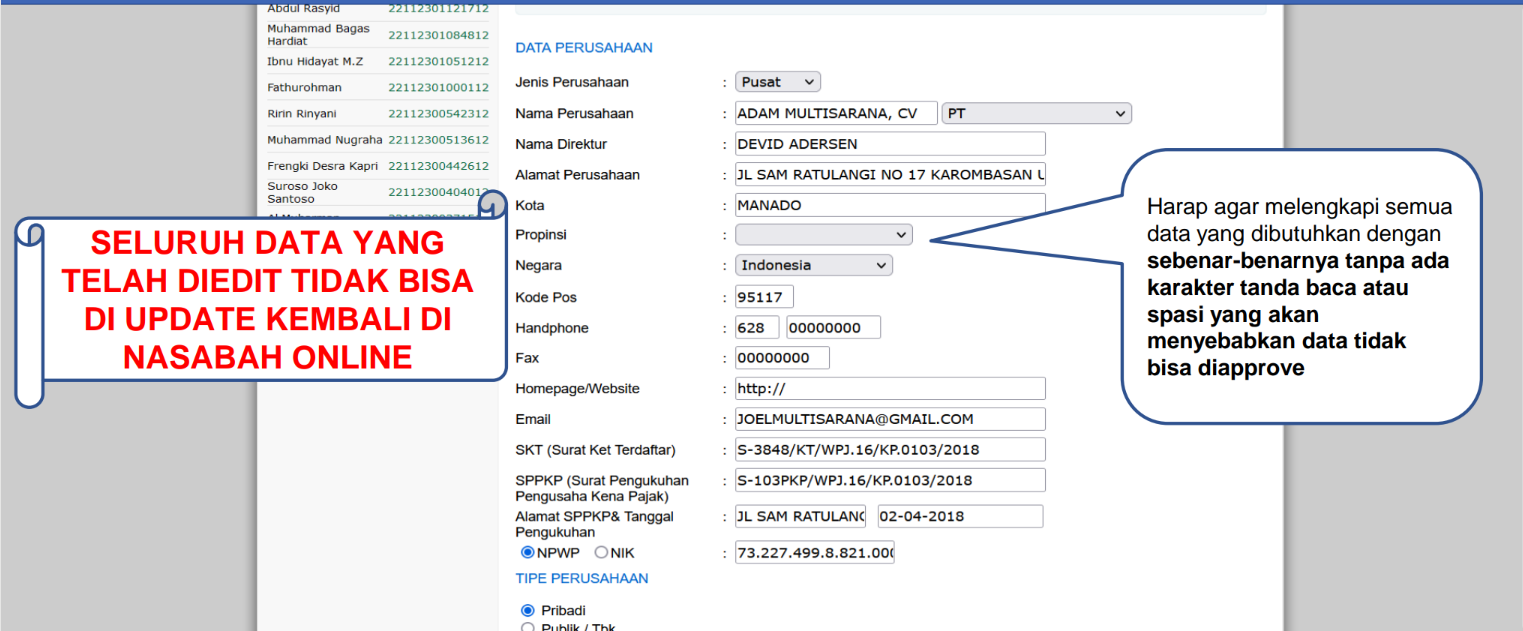](https://kb-sla.wika.co.id/uploads/images/gallery/2024-01/yIAimage.png)
[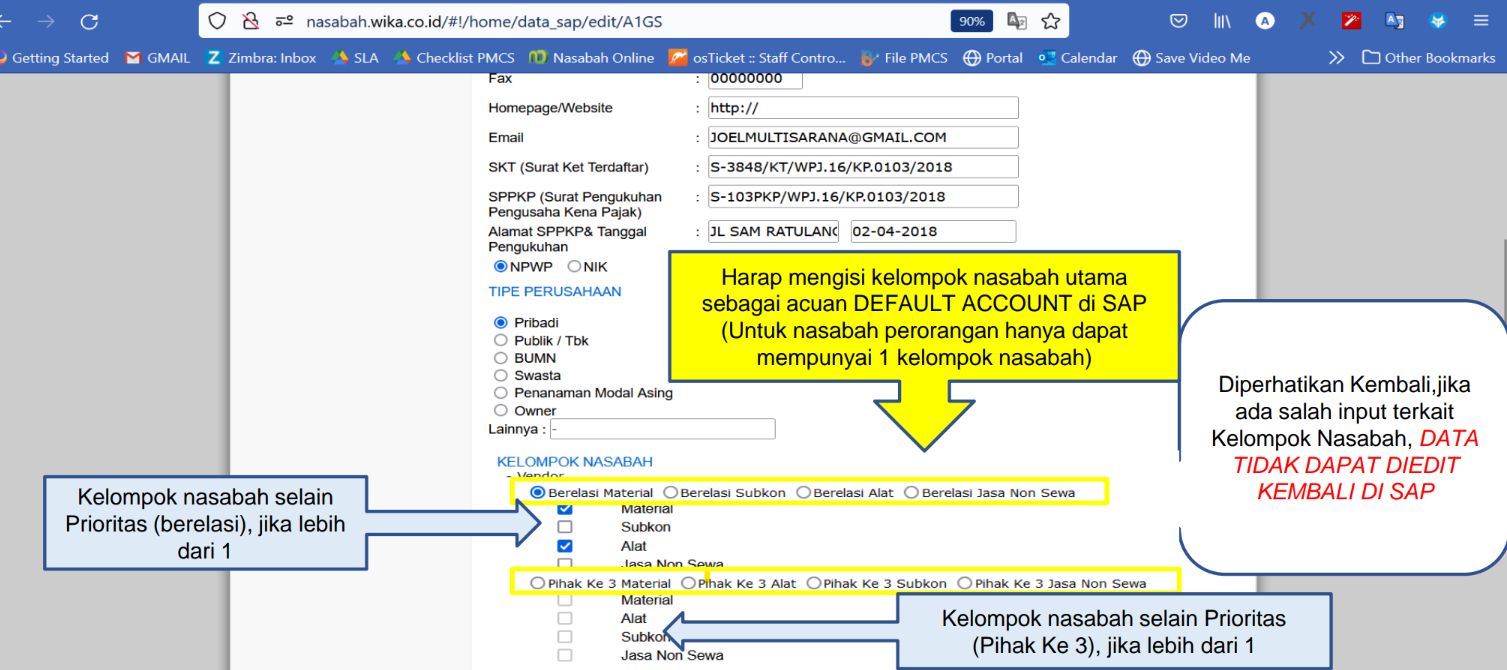](https://kb-sla.wika.co.id/uploads/images/gallery/2024-01/3RUimage.png)
[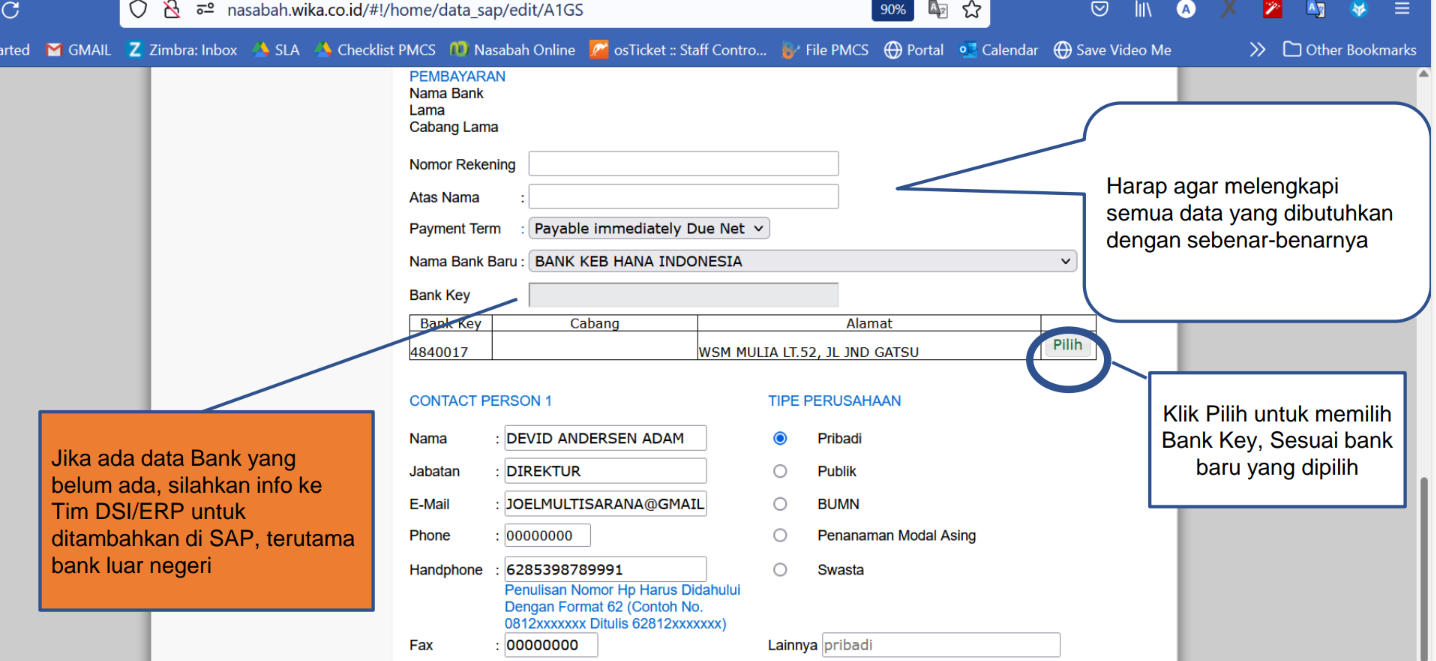](https://kb-sla.wika.co.id/uploads/images/gallery/2024-01/EoSimage.png)
[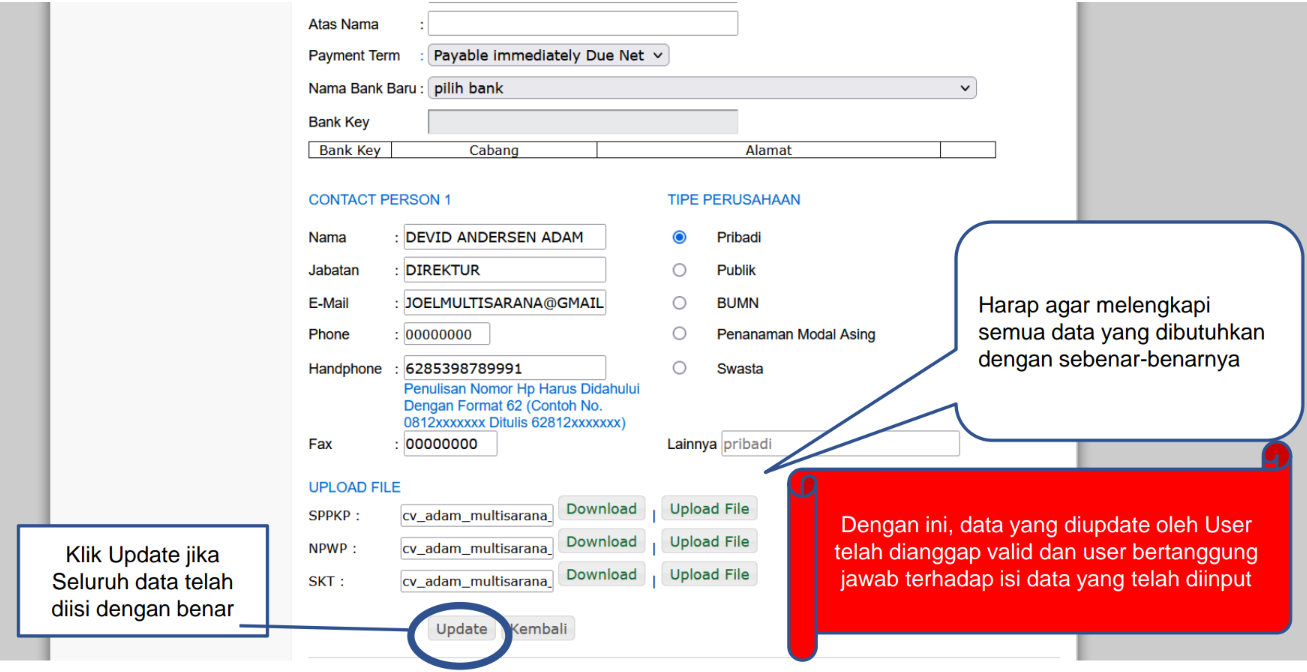](https://kb-sla.wika.co.id/uploads/images/gallery/2024-01/bXNimage.png)
5. Jika muncul notifikasi setelah klik update, maka harus memilih kelompok nasabah default.
[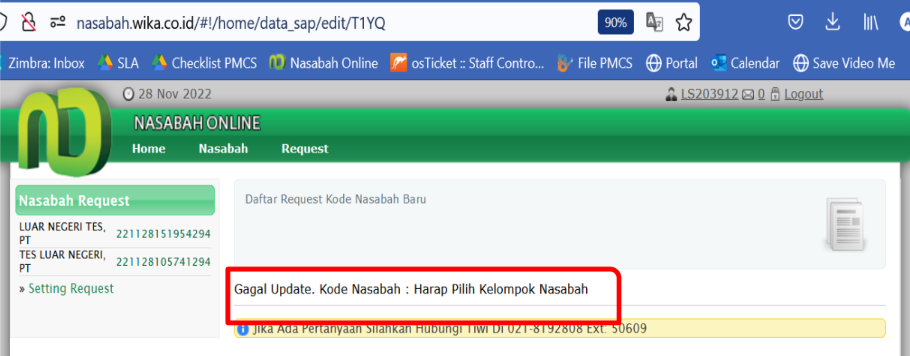](https://kb-sla.wika.co.id/uploads/images/gallery/2024-01/Rcmimage.png)
Lengkapi semua data yang dibutuhkan dengan sebenar-benarnya tanpa ada karakter tanda baca atau spasi yang akan menyebabkan data tidak bisa diapprove
**SELURUH DATA YANG TELAH DI EDIT TIDAK BISA DI UPDATE KEMBALI DI NASABAH ONLINE**
Jika ada data bank yang belum ada, silahkan info ke Tim DSI/ERP untuk ditambahkan di SAP, terutama bank luar negeri
# Approval Business Partner
Saat update data nasabah untuk request kode BP (Business Partner) SAP telah selesai dilakukan oleh user, maka tampilan request tersebut akan muncul di tampilan PIC Nasabah Online (Pajak Pusat) seperti gambar dibawah.
1. Tampilan list kode nasabah yang request kode BP
[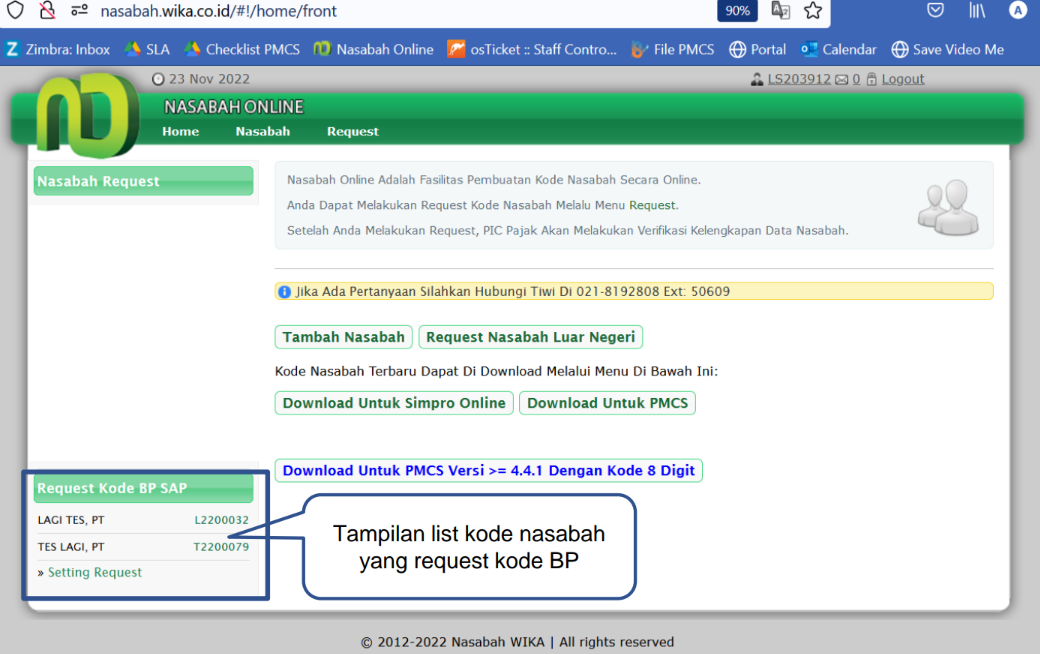](https://kb-sla.wika.co.id/uploads/images/gallery/2024-01/6rFimage.png)
2. Tampilan data nasabah yang telah di request / di update, **jika seluruh data sudah sesuai syarat maka akan dilakukan approve SAP**
[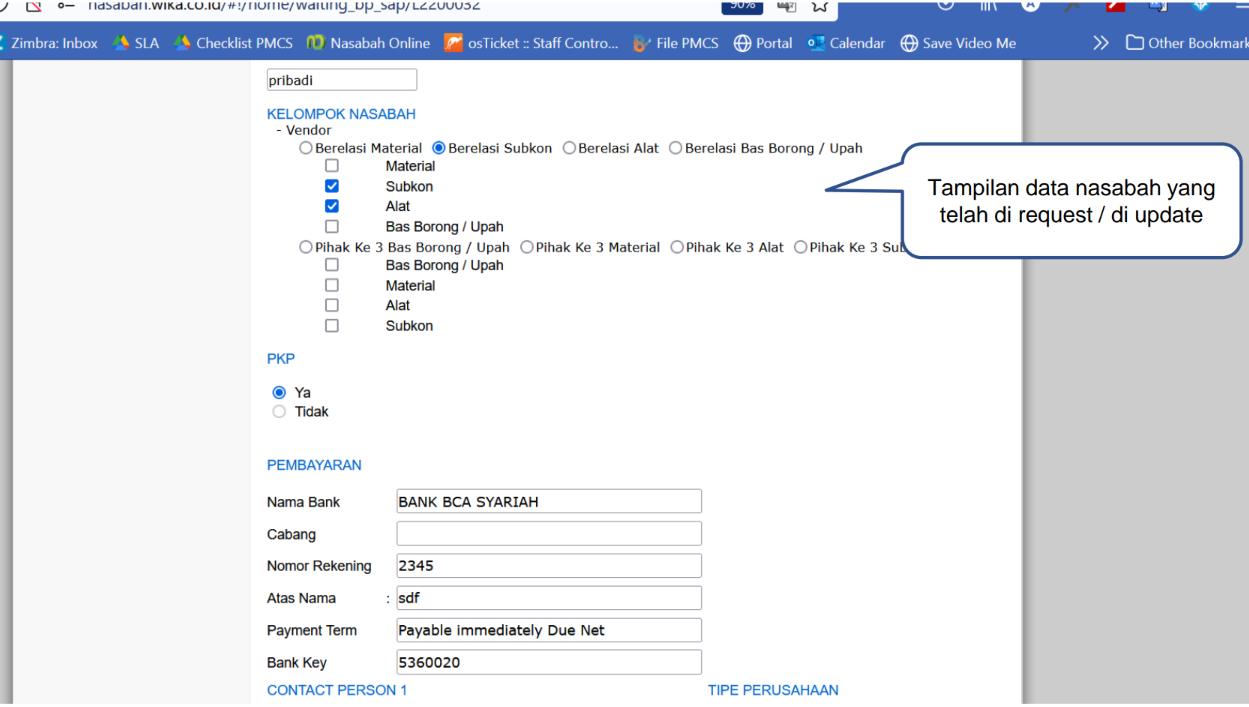](https://kb-sla.wika.co.id/uploads/images/gallery/2024-01/8o4image.png)
[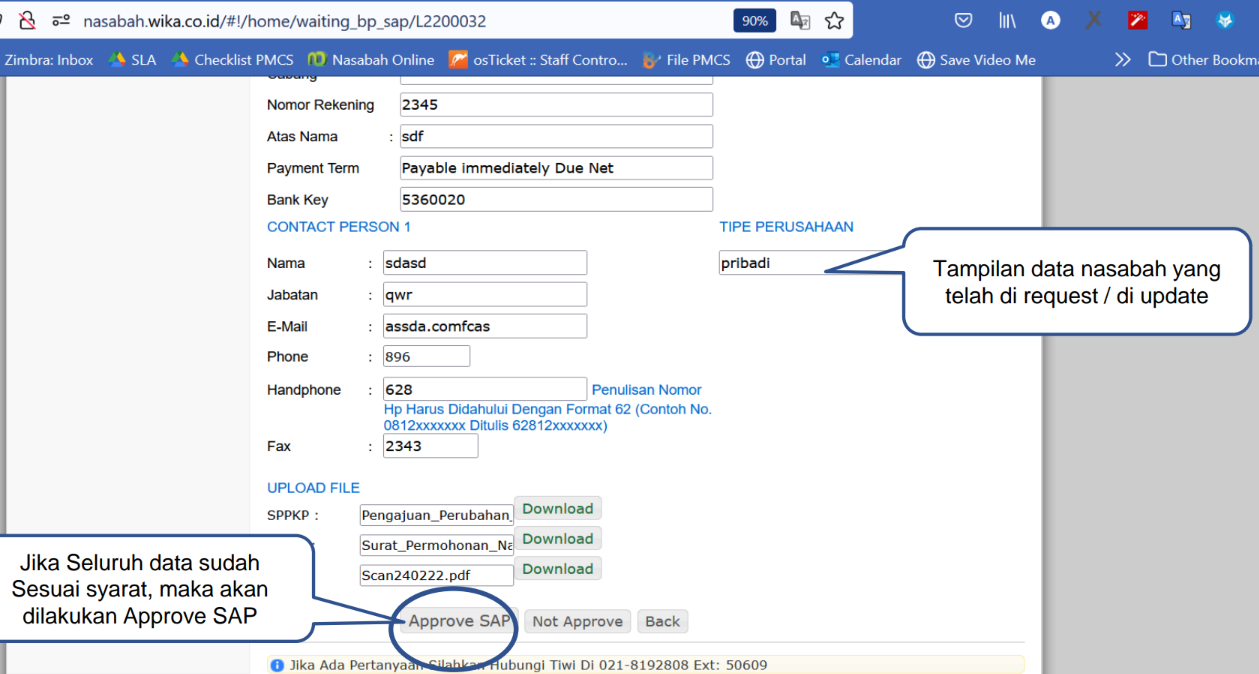](https://kb-sla.wika.co.id/uploads/images/gallery/2024-01/uHUimage.png)
3. Tampilan kode BP yang sudah di Approve
[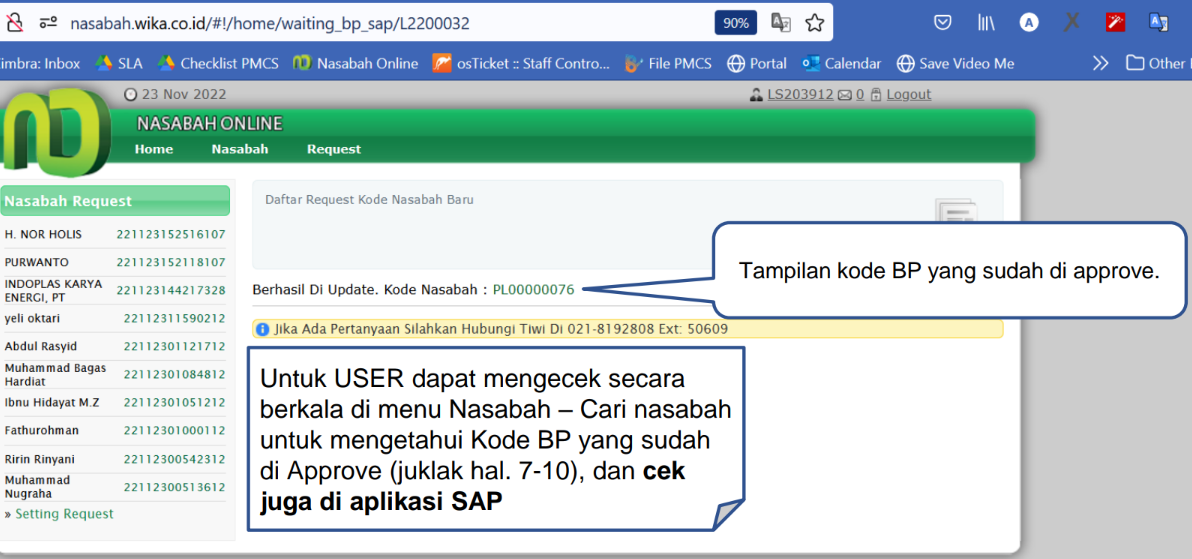](https://kb-sla.wika.co.id/uploads/images/gallery/2024-01/Nyeimage.png)
Untuk User dapat mengecek secara berkala di menu Nasabah -> Cari nasabah untuk mengetahui kode BP yang sudah di Approve. ([Baca petunjuk](https://kb-sla.wika.co.id/books/nasabah-online/page/pencarian-kode-nama-nasabah)).
Cek juga secara berkala di aplikasi SAP.
# Juklak Nasabah Online updated Desember 2024
[Klik link berikut untuk membaca](https://ptwijayakarya-my.sharepoint.com/:b:/g/personal/ame_wikamail_id/ESCiJv6oUIhKk5y4JvbNWfsB4ofqwNJsFEaUadqxnsy3OQ?e=p9YWu4)